Niezależnie od tego, czy jesteś nowicjuszem Mac, czy doświadczonym weteranem, istnieje mnóstwo wskazówek i wskazówek dotyczących opanowania systemu OS X Yosemite. W części 2 naszej serii porad Yosemitezbieramy więcej najlepszych.
Szybko przełącz się w tryb ciemny

Zamiast grzebać w Preferencjach systemowych, możesz szybko przełączać tryb ciemny Yosemite za pomocą skrótu klawiaturowego.
Skopiuj i wklej to do Terminala: /Library/Preferences/.GlobalPreferences.plist _HIEnableThemeSwitchHotKey -bool true
Następnie wyloguj się i zaloguj ponownie na komputerze Mac. Od teraz CTRL + OPT + CMD + T włącza/wyłącza tryb ciemny bez względu na to, co robisz.
Grupowa zmiana nazw plików za pomocą Findera

Finder może teraz zmieniać nazwy wielu plików jednocześnie. Po prostu zaznacz pliki, których nazwę chcesz zmienić, kliknij prawym przyciskiem myszy i kliknij "Zmień nazwę [x] elementów…" z menu kontekstowego.
Wybierz się na trójwymiarowe wycieczki po estakadach w Mapach

Podobnie jak iOS, Mapy Apple w Yosemite mogą teraz wykonywać trójwymiarowe przeloty nad niektórymi miastami i słynnymi punktami orientacyjnymi. Na przykład, gdy przeglądasz pinezkę miejsca takiego jak Stonehenge, dostępna jest nowa opcja „Flyover Tour”. Naciesz oczy miejscami, które chcesz odwiedzić na całym świecie dzięki tej fajnej funkcji.
Wyczyść tylko swoją ostatnią historię przeglądania

Zgrabna sztuczka w nowym Safari pozwala wyczyścić dane przeglądania z określonego okresu. „Wyczyść historię i dane witryny” na karcie paska menu Safari umożliwia usunięcie historii, plików cookie i innych danych internetowych z ostatniej godziny, dnia, dwóch dni lub na zawsze.
Pokaż pełne adresy URL w Safari

Safari w Yosemite ukrywa pełne adresy URL w pasku adresu, co jest miłym szczegółem dla utrzymania czystej estetyki. Ale jeśli chcesz ponownie włączyć pełne adresy URL, aby dokładnie zobaczyć, na której stronie się znajdujesz, opcja jest dostępna w sekcji Zaawansowane w preferencjach Safari.
Wysyłaj ogromne załączniki za pomocą Mail Drop

Apple umożliwia teraz wysyłanie dużych załączników w programie Mail za pomocą bezpłatnej usługi o nazwie Mail Drop. Każdy załącznik do 5 GB jest przesyłany na serwery iCloud przez 30 dni, otrzymuje link do pobrania i jest dodawany do wiadomości e-mail.
Aby Mail Drop działał, komputer Mac musi być zalogowany do konta iCloud. I nie martw się, nie wlicza się to do miejsca na koncie iCloud.
Wybieraj numery telefonów za pomocą FaceTime

Możesz odbierać połączenia telefoniczne z pobliskiego iPhone'a w Yosemite, ale czy wiesz, że możesz dzwonić z aplikacji FaceTime? Dopóki Twój iPhone i Mac znajdują się w tej samej sieci Wi-Fi, możesz wyszukać numer w FaceTime i nawiązać połączenie. Kliknij ikonę telefonu obok kontaktu, aby uzyskać opcję połączenia za pomocą iPhone'a.
Udostępnij swój ekran za pomocą iMessage
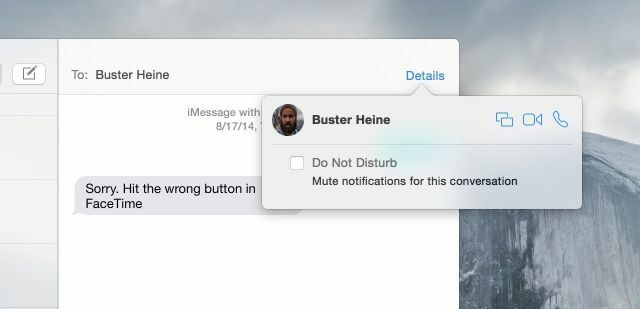
Przydatna funkcja wbudowana w nową aplikację Wiadomości w Yosemite umożliwia udostępnianie ekranu. Kliknij widok "Szczegóły" w prawym górnym rogu wątku konwersacji, a jeśli kontakt jest w Yosemite, będziesz mógł poprosić o sesję udostępniania ekranu.
